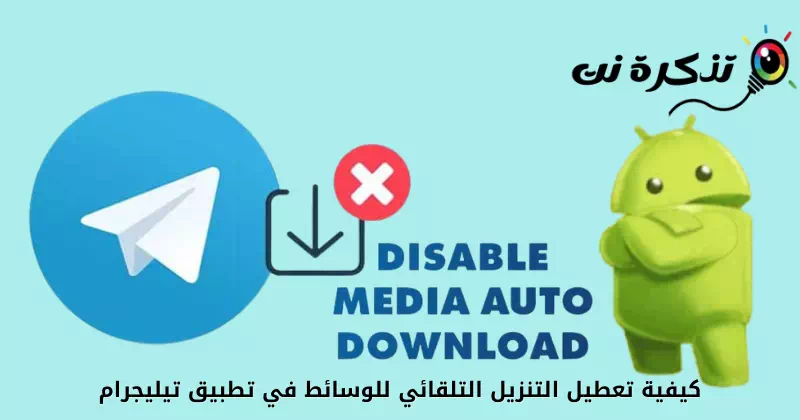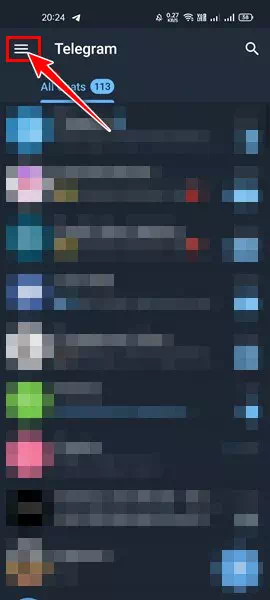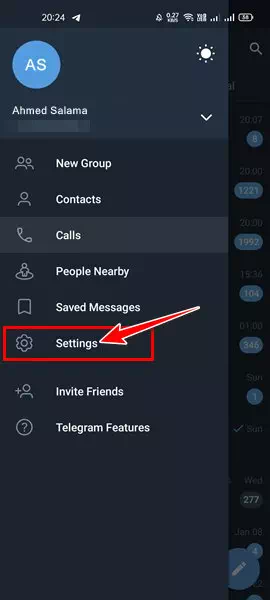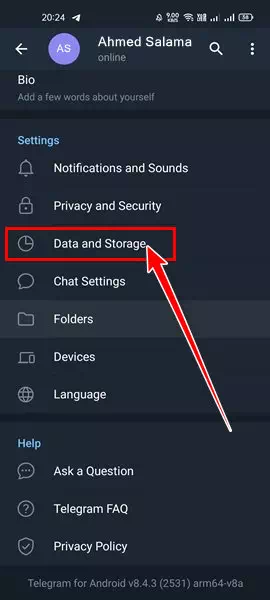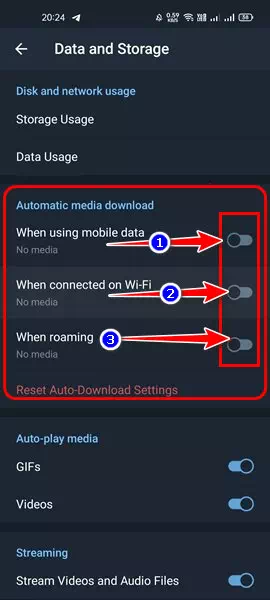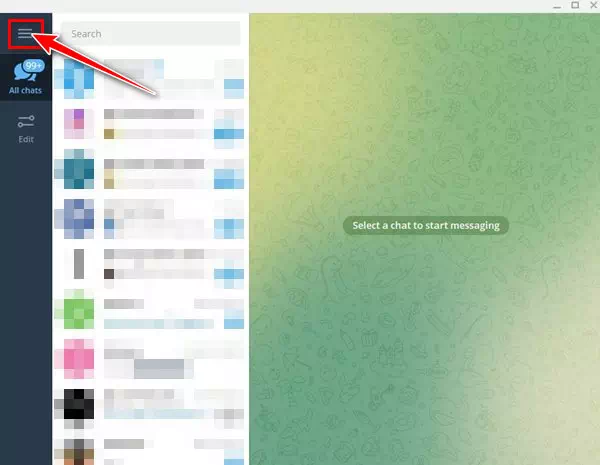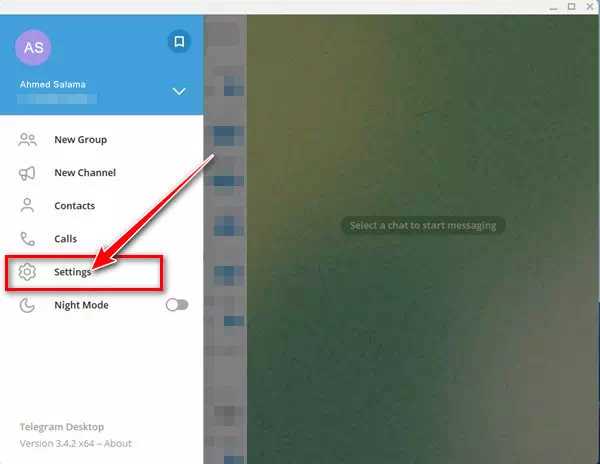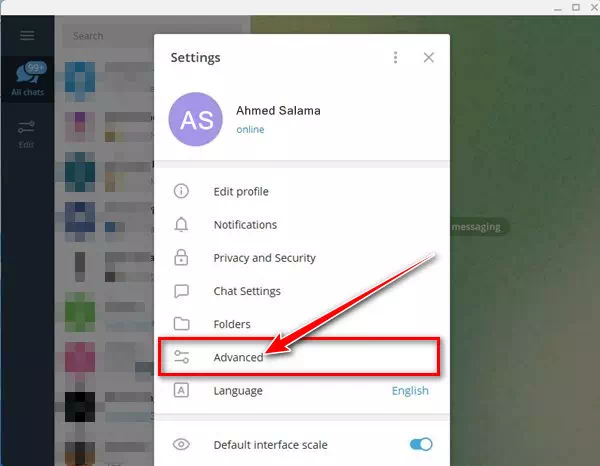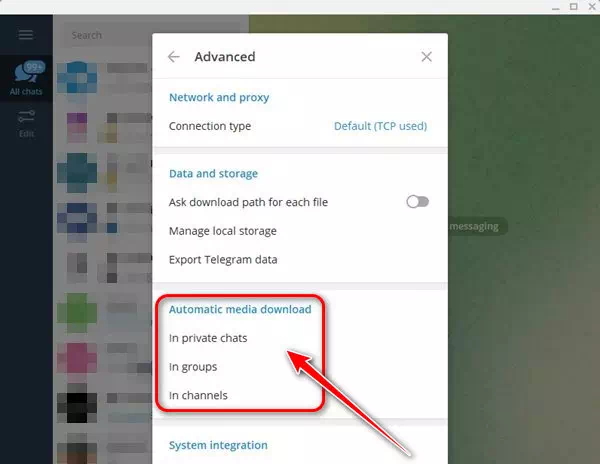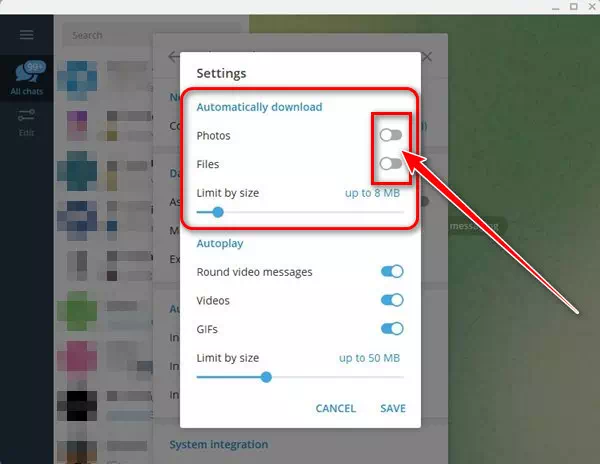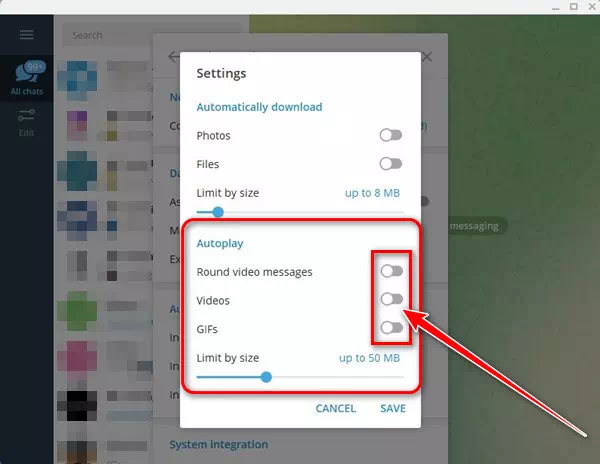чамд Гар утас болон компьютерт зориулж Telegram програм дээр автоматаар медиа татаж авахыг хэрхэн идэвхгүй болгох вэ.
суваг ашиглах Телеграм -Та олон хэрэглэгч рүү мессеж илгээх боломжтой. Тэд хаана ялгаатай байдаг Telegram сувгууд ойролцоогоор Telegram бүлгүүд; Бүлгүүд нь харилцан ярианд зориулагдсан байдаг бол суваг нь илүү өргөн хүрээний үзэгчдэд мессеж дамжуулах зорилготой.
Чи олж чадна Telegram сувгууд Мөн өөрийн хүссэнээр тэдэнтэй нэгдээрэй. Telegram дээр суваг хайх, нэгдэх талаар ямар ч хязгаарлалт байхгүй ч хэрэглэгчид ихэвчлэн асуудалтай байдаг Медиа автоматаар татаж авах.
Автомат медиа татаж авах нь Telegram дээрх бүлгүүд, суваг, чатуудад анхдагчаар асаалттай байдаг. Энэ нь зүгээр л хэрэглэгч таны бүртгүүлсэн эсвэл нэг хэсэг болох суваг, групп эсвэл чат дээр медиа файл хуваалцах үед, Медиа файлууд таны утасны санах ойд татагдах болно.
Telegram дээр автоматаар медиа татаж авахыг идэвхгүй болгох алхамууд
Мэдээжийн хэрэг, энэ функц нь интернетийн өгөгдлийг зарцуулж, дотоод санах ойг хурдан дүүргэдэг. Тиймээс, хэрэв та хүсвэл Telegram-ыг утсан дээрээ медиа файл татаж авахаас сэргийлээрэй , танд хэрэгтэй Медиа автоматаар татаж авах функцийг идэвхгүй болго.
Тиймээс бид энэ нийтлэлээр дамжуулан та бүхэнтэй дэлгэрэнгүй гарын авлагыг хуваалцах болно Гар утас болон компьютерт Telegram дээр автоматаар медиа татаж авахыг хэрхэн идэвхгүй болгох вэ. Ингээд түүнтэй танилцацгаая.
1. Утасны Telegram аппликейшнд автоматаар медиа татаж авахыг идэвхгүй болго
Энэ аргаар бид програмыг ашиглах болно цахилгаан Андройдын хувьд автоматаар медиа татаж авах функцийг идэвхгүй болгох. Энд таны хийх ёстой хэдэн энгийн алхмууд байна.
- юуны түрүүнд , Telegram програмыг нээнэ үү Таны Android ухаалаг гар утсан дээр.
- Дараа нь, Гурван хэвтээ шугамыг дарна уу Дараагийн зурагт үзүүлсэн шиг.
Telegram Гурван хэвтээ шугамыг товш - Дараа нь сонголтуудын жагсаалтаас " дээр товшино уу.Тохиргоо" хүрэх Тохиргоо.
Telegram Тохиргоо дээр дарна уу - Дараа нь, in Тохиргооны хуудас Доош гүйлгээд "Сонголт" дээр дарна уу.Өгөгдөл ба хадгалалт" хүрэх өгөгдөл ба хадгалалт.
Telegram Data and Storage гэсэн сонголт дээр дарна уу - дараа нь хуудсан дээр өгөгдөл ба хадгалалт , сонголтыг хайхАвтомат медиа татаж авахЮу гэсэн үг вэ гэхээр Медиа автоматаар татаж авах. Дараа нь, Дараах сонголтуудыг унтраа:
1. Мобайл дата ашиглах үед "Мобайл дата ашиглах үед".
2. WiFi-ээр холбогдсон үед "Wi-Fi-д холбогдсон үед".
3. роуминг хийх үед "Роуминг хийх үед".Telegram автомат медиа татаж авах сонголт - Эдгээр өөрчлөлтүүд гарах болно Telegram програм дээр автоматаар медиа татаж авахыг идэвхгүй болгох Android төхөөрөмжүүдийн хувьд.
Ийм байдлаар танд байх болно Андройд төхөөрөмжид зориулсан Telegram дээр автоматаар медиа татаж авахыг идэвхгүй болгох , бас тохиромжтой Энэ бол iOS төхөөрөмж (iPhone, iPad)-д зориулсан Telegram програмд автоматаар медиа татаж авахыг хэрхэн идэвхгүй болгох вэ?.
- Та бас чадна Telegram програм дээр медиа автоматаар тоглуулахыг идэвхгүй болгох Үүнийг дараах зурагт үзүүлсэн алхмуудыг гүйцэтгэнэ.
Telegram нь медиа автоматаар тоглуулахыг унтраа
Ингэснээр та медиа автоматаар тоглуулахыг идэвхгүй болгосон байна (бичлэг - Хөдөлгөөнт дүрс) Android төхөөрөмжүүдэд зориулсан Telegram аппликейшнд, мөн энэ арга нь iOS төхөөрөмжүүдэд зориулсан Telegram програм дахь медиа автоматаар тоглуулахыг идэвхгүй болгоход ажилладаг (Iphone & IPAD).
2. Telegram Desktop дээр автоматаар медиа татаж авахыг хэрхэн хаах вэ
Хэрэв та ашигладаг бол Компьютерт зориулсан Telegram Та доорх хэдэн энгийн алхмуудыг дагах хэрэгтэй. Telegram ширээний компьютер дээр медиаг автоматаар татаж авах аргыг хэрхэн идэвхгүй болгох талаар эндээс үзнэ үү.
- юуны түрүүнд , Компьютер дээрээ Telegram Desktop нээнэ үү.
- Дараа нь, Гурван хэвтээ шугам дээр дарна уу Дараагийн зурагт үзүүлсэн шиг.
Telegram Гурван хэвтээ шугам дээр дарна уу - Үүний дараа сонголт дээр дарна уу "Тохиргоо" хүрэх Тохиргоо.
Telegram тохиргооны сонголт дээр дарна уу - дараа нь Тохиргооны хуудас , сонголтыг сонгоно уу "Нарийвчилсан" хүрэх Нарийвчилсан тохиргоо.
Telegram-ийн дэвшилтэт сонголтыг сонгоно уу - сонголт доторНарийвчилсан тохиргоо"Хэсэг хайх"Автомат медиа татаж авахЮу гэсэн үг вэ гэхээр Медиа автоматаар татаж авах. Та эндээс гурван сонголтыг олох болно:
1. хувийн яриа "Хувийн чатуудад".
2. бүлгүүд "Бүлгээрээ".
3. сувгууд "Сувгууд дээр".Telegram медиаг автоматаар татаж авах - "Доорх аль нэгийг нь товшино уу.Автомат медиа татаж авахболон идэвхгүй болгох Зургууд وфайлууд. Та мөн адил хийх хэрэгтэй хувийн чат ба бүлгүүд ба сувгууд.
Telegram нь зураг, файл татаж авахыг идэвхгүй болгодог
тэмдэглэл: Хэрэв танд интернетийн үйлчилгээ хязгаарлагдмал бол Telegram дээр автоматаар медиа татаж авах сонголтыг идэвхгүй болгох хэрэгтэй.
Мөн медиа автоматаар тоглуулахыг идэвхгүй болгож дараах зураг дээрх шиг тохиргоог хийнэ үү.Telegram дээр автоматаар тоглуулах видео болон GIF-г идэвхгүй болгох
Ийм байдлаар та компьютерт зориулсан Telegram дээр автоматаар медиа татаж авах, мөн медиа автоматаар тоглуулахыг идэвхгүй болгож болно.
Энэ нийтлэл танд хэрэгтэй болно гэж найдаж байна Telegram гар утасны програм болон компьютер дээр автоматаар медиа татаж авахыг хэрхэн идэвхгүй болгох вэ. Сэтгэгдэл дээр бидэнтэй санал бодол, туршлагаа хуваалцаарай.